visual c++ 6.0运行闪退怎么办?碰到visual c++ 6.0的无法兼容的时候不知道应该如何处理?很多刚刚接触c语言的同学不知道如何解决,下面小编就为大家带来了解决方法哦,还有不清楚的小伙伴们的话可以跟着小编来一起看看呀!希望可以帮助到你呀!
visual c++不兼容的解决方法:
1、在安装完成后运行程序会出现不兼容的情况,如下图所示。
2、此时我们右键一下,然后选择打开文件所在位置。
3、找到MSDEV文件,并更名为MSDEV2。
4、此时我们右键快捷方式,点击属性。
5、把文件名改为刚刚更改的MSDEV2。
6、此时再切换到兼容性一栏,勾选下方以兼容模式运行程序。
7、最后点击应用,再点确定即可。
8、此时再次运行程序,发现可以正常打开。
visual c++打开文件运行闪退的解决方法
1、首先下载一个dll文件。
2、下载后解压到“D:\\c语言\\vc+\\Microsoft Visual Studio\\Common\\MSDev98\\AddIns\\”(路径需要看自己安装的路径,大部分人默认安装的话是在c盘,在c盘中找到Microsoft Visual Studio\\Common\\MSDev98\\,放在这个路径下即可)如下图。
3、此时在搜索框中搜索cmd,选择以管理员身份运行。
4、输入代码如下。
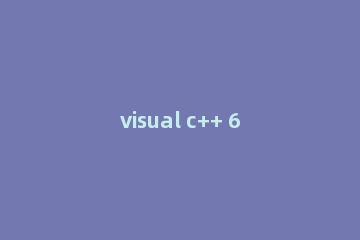
注:这个路径需要更改为你们的路径,文件放到路径下后右键可以复制文件路径。
D:\\c语言\\vc+\\Microsoft Visual Studio\\Common\\MSDev98\\AddIns\\FileTool.dll
5、成功执行后会出现如下结果。
6、此时打开vc选择工具中的定制。
7、选择最后一个,勾选第一个。
8、关闭后发现程序多了个东西。
9、全拼问题。
A的全拼:Add File to Project
O的全拼:Open
但是这样的话不是很美观,左键拖动这个正方形到上面,可以放入框中。
10、点击o即可选择文件。
到这里问题解决就完成啦!希望可以帮助到你呀!
版权声明:本站部分文章和图片来源于网络,版权归原作者所有,如果侵犯你的版权,请发邮件,我们将及时删除!

.jpg)
.jpg)
.jpg)
.jpg)
.jpg)
.jpg)
_1.png)
_1.png)
_1.png)
